Як видалити віруси та трояни з комп'ютера, якщо не допомагає найкращий антивірус? Як видалити віруси з комп'ютера
Зараження комп'ютера вірусами – це не нова темадля кожного комп'ютерного користувача. При завантаженні операційної системиз'являються різні інформаційні вікна, деякі програми працюють некоректно, змінюється стартова сторінкабраузера, встановлюються різноманітні доповнення. Буває і так, що комп'ютер взагалі не вмикається або завантажується дуже довго, потім під час роботи гальмує.
Якщо у Вас є хоч одна з вищеперелічених ознак, то, безумовно, Ви підхопили вірус. Тому давайте розбиратися, якими способами можна видалити вірус самостійно з комп'ютера.
Використання антивірусів
Перше, що потрібно зробити – це перевірити комп'ютер за допомогою встановленої антивірусної програми. У мене встановлений Аваст, тож показую на ньому. У треї знайдіть відповідний значок і клацніть по ньому мишкою.
Відкриється головне вікно програми. Тепер переконайтеся, що у Вас встановлено останню версію визначення вірусів: у «Налаштуваннях» зайдіть на вкладку «Оновлення» . Перегляньте, коли було отримано останнє оновлення, натисніть на кнопку «Оновити» , якщо потрібно.


З випадаючого списку виберіть «Повне сканування»та натисніть «Пуск» . Якщо у Вас встановлено інший антивірусник, знайдіть у ньому такий самий пункт і увімкніть повне сканування комп'ютера.
Таким чином, ми виконаємо повне сканування комп'ютера на віруси. Часу цей процес займе багато – годин 11, втім, все залежить від того, скільки інформації зберігатиметься на комп'ютері – чим більше її обсяг, тим довше виконується перевірка.

Коли процес повністю завершиться, спробуйте вилікувати знайдені небезпеки. Якщо цього зробити не виходить, їх краще видалити.
Буде краще, якщо ми виконаємо перевірку комп'ютера на віруси ще однією антивірусною програмою: наприклад Dr.Web CureIt або AVP Tool. Використовувати для дому, але не для комерційних цілей ці програми можна абсолютно безкоштовно. До того ж вони не вимагають установки на комп'ютер – не виникне конфлікту зі встановленим антивірусом.
Завантажити Dr.Web CureIt можна з офіційного сайту, перейшовши за посиланням:
https://free.drweb.ru/download+cureit+free/
AVP Tool - утиліта від лабораторії Kaspersky, яка лікує вже заражений комп'ютер користувача. Завантажте її з офіційного сайту за посиланням:
http://www.kaspersky.ru/antivirus-removal-tool
Завантажувати програми краще саме з офіційного сайту, щоб у ній було встановлено останні оновленнявірусної бази даних.
Щоб перевірити комп'ютер одну з вибраних Вами утиліт, переходимо в безпечний режим: при завантаженні операційної системи натискайте кнопку F8 . Тепер запустіть програму та виконайте повну перевірку.
Після завершення процесу спробуйте вилікувати або видалити знайдені небезпеки. Зверніть увагу: після видалення певних файлівможе бути порушено роботу деяких піратських програм.
Лікування комп'ютера від вірусів за допомогою антивірусних програм, не дає нам 100% гарантії, що тепер він чистий. Для цього потрібно зробити ще кілька дій.
Забираємо незрозумілі програми з автозавантаження
У цьому пункті потрібно відключити в автозавантаженні всі підозрілі програми, або ті, якими Ви користуєтесь дуже рідко. Натисніть комбінацію Win+R та у рядку «Виконати» напишіть команду msconfig та натисніть «ОК» .

Відкриється вікно. Тут галочками відзначені програми, які запускаються разом із операційною системою. Відключіть запуск всіх непотрібних програм: зніміть галочки навпроти них. Подивіться на наявність у списку незрозумілих програм, з незрозумілим розташуванням чи виробником.
Коли закінчите, натисніть «Застосувати» та «ОК» .

Якщо ви сумніваєтеся, чи варто відключати зі списку певний пункт, наведіть на нього мишкою в розділі «Команда» і перегляньте розташування файлу. Потім знайдіть його через провідник та зверніть увагу на дату, коли він був завантажений. Якщо це було в ті дні, коли комп'ютер був заражений, то можете сміливо знімати галочку.

Відео на тему:
Перевіряємо нещодавно встановлені програми
Для цього заходимо «Пуск» – "Панель управління" – «Програми та компоненти».

У наступному вікні клацаємо по стовпцю «Встановлено» та дивимося останні встановлені програми. Якщо серед них є такі, які Ви не встановлювали (незрозуміла, невідома назва та зміст) – натисніть на неї мишкою і натисніть «Видалити» .

Відео на тему:
Перевіряємо процеси у диспетчері завдань
Через завантаження центрального процесора швидкодія комп'ютера може значно знизитися. Якщо раніше проблем і зависань не було, а тепер Ви з цим стикаєтесь, то, можливо, це результат роботи шкідливої програми.
Клацніть на кнопку «Пуск» і введіть в рядку пошуку «Диспетчер завдань»потім натисніть «Enter» .

Тут перейдіть на вкладку «Процеси» та подивіться, щоб у колонці «ЦП» не було сильно великих значень. Якщо помітили щось підозріле, клацніть по цьому рядку правою кнопкою миші та виберіть із контекстного меню "Відкрити місце зберігання файлу".

Через провідник відкриється місце розташування файлу. Подивіться на «Дату зміни»файлу. Якщо вона збігається з тим числом, коли Ви зловили вірус, то видаліть даний файлі поверніться назад «Диспетчер завдань», виділіть мишею потрібний рядок та натисніть «Завершити процес».
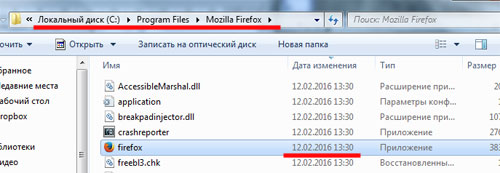
Видаляємо тимчасові файли
У цьому пункті ми очистимо папку Temp , де зберігаються всі тимчасові файли. Спочатку потрібно включити видимість файлів та папок. Заходимо «Пуск» – "Панель управління" – «Параметри папок».
![]()
У наступному вікні переходимо на вкладку «Вид» та ставимо маркер навпроти пункту «Показувати приховані файли, папки та диски». Тиснемо «Застосувати» та «ОК» .


Шукаємо ще одну папку "Temp" на комп'ютері:
C: – Користувачі – Ім'я ВАШОЇ Обліковий запис – AppData – Local – Temp
З неї також видаліть усі файли.
![]()
Відео на тему:
Перевіряємо файлhosts
Іноді віруси можуть дістатися і до файлу hosts. Перейдіть по наступному шляху:
C: – Windows – System32 – drivers – etc
Клацніть по файлу з назвою "hosts" правою кнопкою миші, виберіть "Відкрити" і відкрийте його за допомогою блокнота.
Для операційної системи Windows 7 у файлі має бути написаний текст, як у малюнку нижче.

Для зменшення запитів до DNS-кешу і DNS-серверів у файлі hosts також можуть бути прописані Інтернет-сторінки, що часто завантажуються. Якщо там Ви помітите підозрілу інформацію, видаліть її.

Якщо Ви зайшли в потрібну папку і файлу hosts там не виявили, то можливо це через вірус. Увімкніть видимість прихованих файлівта папок, як було описано вище. Потім відкрийте файл hosts і подивіться, щоб там був написаний той текст, який повинен бути за замовчуванням.
Якщо його змінено – пропишіть усе так, як має бути. Якщо файл не можна відредагувати, створіть новий з розширенням .txt і назвою hosts і пропишіть весь текст, як на малюнку вище – для операційної системи Windows 7. Для інших операційних систем текст відрізняється, тому пошукайте в Інтернеті.
Чистимо реєстр
Це потрібно зробити в тому випадку, якщо Ви видалили підозрілу програму через «Програми та компоненти», або завершили роботу незрозумілого файлу у процесах.
Щоб відкрити редактор реєстру, натисніть поєднання Win+R . Далі у вікні "Виконати" напишіть команду regedit і натисніть "ОК".

Тепер на вкладці «Правка» виберіть «Знайти» або натисніть Ctrl+F . У рядок пошуку введіть назву програми, або частину назви, яку Ви видалили через «Програми та компоненти»або «Встановлення та видалення програм». У рядок пошуку також можна ввести назву файлу, роботу якого Ви завершили в процесах.
Якщо за назвою буде знайдена або гілка реєстру, або параметр, його потрібно буде видалити – виділіть мишкою параметр або гілка реєстру та натисніть Delete .

Очищення кеша браузера та видалення додатків
Якщо вірус пов'язаний з браузером, спочатку перевіримо, куди ведуть ярлики, створені на робочому столі. Для цього клацаємо правою кнопкою миші по ярлику браузера і переходимо в «Властивості».
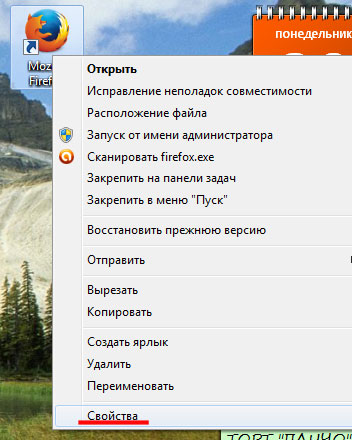
Тут у полі Об'єкт перевірте, щоб посилання вело на той диск і папку, де встановлений браузер. Якщо посилання веде до підозрілого файлу, видаліть ярлик і створіть його знову.

Щоб очистити кеш браузера, скористайтесь спеціальною програмоюнаприклад, . Завантажте, встановіть та запустіть її на комп'ютері. Потім у розділі «Очищення» на вкладці «Додатки» виділіть галочками потрібні пункти, натисніть «Аналіз», потім «Очищення».


Тепер перейдіть на вкладку «Розширення», якщо там будуть встановлені розширення, які мають незрозумілі назви, або Ви їх самостійно не встановлювали – натисніть «Видалити».
Створення Live CD
Це стане Вам у нагоді, якщо Ваш комп'ютер заблокований вірусом: він включається, але операційна система не вантажиться. Як і очистити свій комп'ютер, прочитайте у статті, перейшовши за посиланням.
Для цього Вам знадобиться інший комп'ютер, з якого можна завантажити образ, чистий диск або флешка. Також необхідно буде. Статтю про це також можна прочитати, перейшовши за посиланням.
- Лист перший. Здрастуйте, я до вас із проблемою, а саме-, на одному сайті завантажила курсову, почала відкривати файл і замість програми Microsoft Office Word, запустилася якась установка. Відразу антивірусна програма видала попередження про виявлену загрозу, що виходить з папки
C:\Users\Моє ім'я користувача\AppData\Roaming\Microsoft\Windows\Start Menu\Programs\Startup.
Як я зрозуміла, папка Start Menu це папка Автозавантаження. Не дивлячись на те, що комп'ютер став жахливо гальмувати, я зайшла в цю папку і побачила дивний файл під назвою QJFGSXETY, атрибут у файлу прихований. Спроба видалити файл закінчилася невдачею. Завантажилася в безпечному режимі, але і там його видалити не вдалося і перейменувати (що б потім видалити після перезавантаження) теж. Намагалася використовувати , але вийшло повідомлення "Відновлення системи вимкнено груповою політикою". На цьому мої хакерські знання закінчилися, сиджу без комп'ютера і читаю ваші статті. Що робити, якщо можна покроково. Марина. м. Суздаль
- Лист другий. Ніяк не можу видалити вірус з комп'ютера, спочатку він прописався в автозавантаженні, самостійно видалити не зміг, навіть у , комп'ютер дуже довго завантажувався і при роботі гальмував, скористався порадою зі статті і скачав диск порятунку ESET NOD32 (його до речі, можна використовувати як простий Live CD, зручна річ, рекомендую). Перевірив їм весь комп'ютер, 5 шкідливих програм знайшов, годину сидів чекав, перезавантажився і вірусу як не бувало, але зрадів рано, зник інтернет, в мережевих підключеннях жовтий трикутник і пише -Мережеве підключення обмежене або відсутнє. Що робити, отже, вірус до кінця я не видалив? Федір.
Як видалити вірус з комп'ютера
Такі ж проблеми, що потрапили мені кілька днів тому, попросив мене однокласник встановити йому пару безкоштовних програм та антивірусник ESET NOD32, який придбав на оф. сайт. Крім NOD32, ми встановили безкоштовну програму контролюючу автозавантаження-, ще створили про всяк випадок образ системи та диск відновлення, подякував він мені, на тому і розлучилися.
Через день, мій знайомий дзвонить стурбований та каже. Слухай старий, дочці в інтернеті на пошту лист надійшов, ми його відкрили, там начебто листівка, з днем народження вітають, хоча день народження вже пройшов давно, крім листівки ще був файл, ми й натиснули на нього, одразу AnVir Task Manager вивів вікно , В якому сказав, що якась програма з дивною назвою і значком системного файлу, хоче пройти в автозавантаження,
ми дозволили і почалося, антивірусник постійно лається і виводить грізне попередження - Очищення неможливе, при цьому комп'ютер сильно зависає і ми його аварійно вимкнули, ти напевно з таким зустрічався, допоможи чим можеш.
Приїжджаю я до них, перша думка була – схопили, вмикаю комп'ютер, а там ось що.
NOD32 виводить по черзі два вікна, в яких попереджає, що в оперативної пам'ятізнаходиться шкідливий процес, очищення неможливе! вихідний з папки Автозавантаження (Startup).


У Windows 7 папка автозавантаження знаходиться за адресою:
C:\Users\Ім'я користувача\AppData\Roaming\Microsoft\Windows\Start Menu\Programs\Startup.
До речі, у Windows XP папка автозавантаження розташована майже також:
AnVir Task Manager показує завантаження процесора 93%.



C:\Users\ Ім'я користувача\AppData\Roaming\Microsoft\Windows\Start Menu\Programs\Startup.
І ось він наш вірусний файл, намагаюся його видалити, звичайно, невдало, адже він зараз важливою справою зайнятий.

Перше, що потрібно зробити в таких випадках, це запустити відновлення системи і спробувати відкотитися за допомогою раніше створеної точки відновлення назад. Намагаюся запустити відновлення системи і протягом дуже довгого часу нічого не відбувається.
До речі, вірус іноді наробить діл у групових політиках і вам не вдасться запустити відновлення системи при такому повідомленні. Відновлення системи відключено груповою політикою".
Тоді потрібно зайти до Групових політик Пуск-Виконати-gpedit.msc. ОК

Відкривається Групова політика, тут нам потрібно вибрати Конфігурація комп'ютера-Адміністративні шаблони-Система-Відновлення системи- Якщо двічі клацнути лівою кнопкою на пункті Вимкнути відновлення системи,

має з'явитися таке вікно, для нормальної роботи відновлення системи, у ньому ви повинні зазначити пункт "Не заданий" або "Вимкнено". Все набуде чинності після перезавантаження. Також вам потрібно знати, що в версіях Windows Home немає Групової політики.

Запустити відновлення системи мені так і не вдалося, і я вирішив перевантажити комп'ютер і зайти в безпечний режим. У Безпечний режимможна знову спробувати видалити цей файл із автозавантаження, в більшості випадків вам це вдасться.

Але в мене нічого не виходить, мабуть, випадок особливий і шкідливий файл не видаляється. Тоді йдемо до реєстру, а саме дивимося гілку:
HKEY_LOCAL_MACHINE\SOFTWARE\Microsoft\ Windows\CurrentVersion\Run.
HKEY_LOCAL_MACHINE\SOFTWARE\Microsoft\ Windows\CurrentVersion\RunOnce
У Windows 7 і Windows XP, для всіх користувачів, програми, що запускаються при вході в систему, залишають свої ключі в цих гілках, але в основному в першій Run. Усі незнайомі ключі потрібно видалити, але тільки незнайомі, в моєму випадку в автозавантаженні є ключ антивірусної програми NOD32 - egui.exe, його видаляти непотрібно:
"C:\Program Files\ESET\ESET Smart Security\egui.exe" /hide /waitservice

Ще треба пройти Пуск->Виконати->msconfig->Автозавантаження та прибрати галочки з усіх невідомих програм. Тут також нічого підозрілого немає.
Також видалити всі незнайомі файли в корені диска (С:), якщо ви побачите там файли з такою самою назвою QYSGFXZJ або схожими, спробуйте видалити їх. У корені (С:) у нас до речі незрозуміла папка QYSGFXZJ. Намагаюся видалити-видаляється.

Отже, як видалити вірус з комп'ютера, якщо навіть у безпечному режимі, нам це не вдалося або, наприклад, ви не змогли з якихось причин увійти в безпечний режим? Буває в Безпечний режим ви увійдете, але там на вас чекає сюрприз – наприклад не працює миша.
Якщо в безпечний режим увійти вам не вдасться, то ви можете скористатися дуже простою і перевіреною порадою з іншої нашої статті. Як перевірити комп'ютер на віруси безкоштовно, за допомогою диска відновлення ESET NOD32 або Dr.Web. До речі ці диски можна використовувати як Live CD. Або у вас вже є Live CD, спробуйте завантажитися з нього і зробити те ж саме, що і в безпечному режимі - зайти в папку Автозавантаження і видалити шкідливий файл. Працюючи в Live CD, ви можете запустити з флешки антивірусний сканер, наприклад Dr. Web CureIt.
Особисто я, коли зустрічаю подібну проблему в Windows ХР (про Windows 7 інформація нижче), навіть іноді не заходжу в безпечний режим, а використовую по-старому досконалу зброю -професійний інструмент системного адміністратора.
- Примітка: всі можливості диска відновлення ERD Commander 5.0. описано у нашій статті ERD Commander. За допомогою нього можна відновлювати систему, редагувати реєстр, змінювати забутий парольта інше. Для сучасних комп'ютерів та ноутбуків, ERD Commander 5.0 потрібен з інтегрованими драйверами SATA. Давайте завантажимося з нього і подивимося, як все відбудеться.
Перезавантажуємось і заходимо в BIOS, там виставляємо завантаження з дисководу. Завантажуємось з диска ERD Commander 5.0. Вибираємо перший варіант підключення до Windows ХР, тобто ми з вами зможемо працювати безпосередньо з реєстром нашої зараженої системи.

Звичайний Live CD, такої можливості вам не надасть. До речі, якщо вибрати другий варіант (None), то ERD Commander буде працювати без підключення до системи, тобто як простий Live CD і тоді багато можливостей ERD, такі як відновлення системи, перегляд об'єктів автозапуску, журналу подій системи та ін. вам буде не доступний . Але навіть із нього іноді виходить отримати користь.
Не багато не звичний з початку робочий стіл, але це не страшно, ще раз скажу, що опис усіх інструментів ERD є в нашій статті ERD Commander.
Ідемо відразу до Адміністративного інструменту Autoruns.

Дивимося в пункті System, а також Адміністратор і будь ласка наш вірус, вже тут ми його точно видалимо.
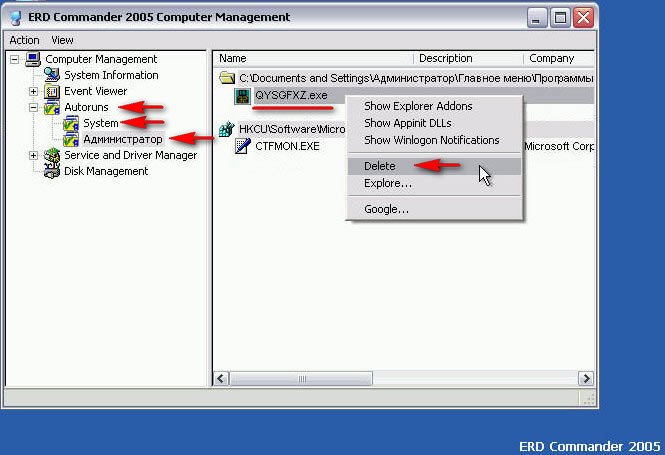
Delete – видаляємо процес з автозапуску і все, наш вірус вилучений.
Explorer – дозволяє перейти до файлу процесу.
Потім знову перевіряємо папку автозавантаження і там вже нічого немає.

C:\Documents and Settings\Адміністратор\Головне меню\Програми\Автозавантаження
Заходимо про всяк випадок у кореневу папкудиска (С:) там нічого підозрілого немає.

Не полінуємося зайти до реєстру та подивитися які програми залишили свої ключі в автозавантаженні:
HKEY_LOCAL_MACHINE\SOFTWARE\Microsoft\Windows\CurrentVersion\Run.

Ну ось ми і видалили вірус з Windows ХР, після нормального завантаження варто перевірити весь комп'ютер на присутність вірусів.
А як бути з Windows 7 - можете спитати ви, якщо ми в цій операційній системі схопимо вірус і не зможемо його видалити в безпечному режимі. По-перше, ви можете скористатися дисками порятунку (посилання на статтю вище). По-друге, використовувати простий Live CD або як я професійний інструмент – диск відновлення Microsoft Diagnostic and Recovery Toolset. Повна інформація як використовувати цей інструмент, наприклад при видаленні банера- здирника викладена у статті "Як видалити банер". Тут же скажу, що це такий самий інструмент як і ERD Commander, тільки створений він в першу чергу для Windows 7. За допомогою нього можна відновлювати систему, змінювати реєстр, проводити операції з жорстким диском, змінювати забутий пароль і багато іншого.
Завантажуємося з цього диска MS DaRT 6.5. наш комп'ютер. Ну і останнє. Після видалення вірусу в Windows XP, у вас можливо не функціонуватиме інтернет, це відбувається через порушення, які вносить вірус у мережеві параметри. Допомогти тут зможе інколи перевстановлення драйверів мережевої картиабо в більшості випадків, випробувана багато разів утиліта WinSockFix, яка якраз ці параметри виправляє. Завантажити її можна на оф. сторінці програми http://www.winsockfix.nl

Запускайте утиліту та натискайте кнопку Fix та все.
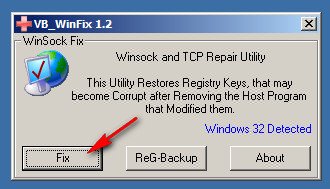
Кнопка ReG-Backup V перед операцією може зробити вам резервну копіюключів реєстру.
Як видалити вірус з комп'ютера
Дана стаття друзі, підходить для операційних систем Windows 7і Windows ХР. Також інформація для Вас: - На тему видалення вірусів і банерів здирників блокувальників екрану, у нас є цілий розділ, який постійно поповнюється новими статтями, обов'язково зайдіть сюди - Всі статті на тему видалення вірусів та банерів тут.
Такі ж проблеми, що трапилися мені кілька днів тому, попросив мене однокласник встановити йому пару безкоштовних програм і антивірусник ESET NOD32, який придбав на оф. сайт. Крім NOD32, ми встановили безкоштовну програму контролюючу автозавантаження- AnVir Task Manager, Ще створили про всяк випадок образ системи та диск відновлення, подякував він мені, на тому і розлучилися.
Через день, мій знайомий дзвонить стурбований та каже. Слухай старий, дочці в інтернеті на пошту лист надійшов, ми його відкрили, там начебто листівка, з днем народження вітають, хоча день народження вже пройшов давно, крім листівки ще був файл, ми й натиснули на нього, одразу AnVir Task Manager вивів вікно , В якому сказав, що якась програма з дивною назвою і значком системного файлу, хоче пройти в автозавантаження,

ми дозволили і почалося - антивірусник постійно лається і виводить грізне попередження - очищення неможливе, при цьому комп'ютер сильно зависає і ми його аварійно вимкнули, ти напевно з таким зустрічався, допоможи чим можеш.
Приїжджаю я до них, перша думка була- банер здирниксхопили, вмикаю комп'ютер, а там ось що.
NOD32 виводить по черзі два вікна, в яких попереджає, що в оперативній пам'яті знаходиться шкідливий процес, чищення неможливе! вихідний з папки Автозавантаження (Startup).


У Windows 7 папка автозавантаження знаходиться за адресою:
C:\Users\Ім'я користувача\AppData\Roaming\Microsoft\Windows\Start Menu\Programs\Startup.
До речі, Windows XPпапка автозавантаження розташована майже так само:
AnVir Task Manager показує завантаження процесора 93%.



C:\Users\ Ім'я користувача\AppData\Roaming\Microsoft\Windows\Start Menu\Programs\Startup.
І ось він наш вірусний файл, намагаюся його видалити, звичайно, невдало, адже він зараз важливою справою зайнятий.

Перше, що потрібно зробити в таких випадках, це запустити відновлення системи і спробувати відкотитися за допомогою раніше створеної точки відновлення назад. Намагаюся запустити відновлення системи і протягом дуже довгого часу нічого не відбувається.
До речі, вірус іноді наробить діл у групових політиках і вам не вдасться запустити відновлення системи при такому повідомленні. Відновлення системи відключено груповою політикою".
Тоді потрібно зайти до Групових політик Пуск-Виконати-gpedit.msc. ОК

Відкривається Групова політика, тут нам потрібно вибрати Конфігурація комп'ютера-Адміністративні шаблони-Система-Відновлення системи- Якщо двічі клацнути лівою кнопкою на пункті Вимкнути відновлення системи,

має з'явитися таке вікно, для нормальної роботи відновлення системи, у ньому ви повинні зазначити пункт "Не заданий" або "Вимкнено". Все набуде чинності після перезавантаження. Також потрібно знати, що у версіях Windows Home немає Групової політики.

Запустити відновлення системи мені так і не вдалося, і я вирішив перевантажити комп'ютер і зайти в безпечний режим. У Безпечний режимможна знову спробувати видалити цей файл із автозавантаження, в більшості випадків вам це вдасться.

Але в мене нічого не виходить, мабуть, випадок особливий і шкідливий файл не видаляється. Тоді йдемо до реєстру, а саме дивимося гілку:
HKEY_LOCAL_MACHINE\SOFTWARE\Microsoft\ Windows\CurrentVersion\Run.
HKEY_LOCAL_MACHINE\SOFTWARE\Microsoft\ Windows\CurrentVersion\RunOnce
У Windows 7 і Windows ХР, для всіх користувачів, програми, що запускаються при вході в систему, залишають свої ключі в цих гілках, але в основному в першій Run. Усі незнайомі ключі потрібно видалити, але тільки незнайомі, в моєму випадку в автозавантаженні є ключ антивірусної програми NOD32 - egui.exe, його видаляти непотрібно:
"C:\Program Files\ESET\ESET Smart Security\egui.exe" /hide /waitservice

Ще треба пройти Пуск->Виконати->msconfig->Автозавантаження та прибрати галочки з усіх невідомих програм. Тут також нічого підозрілого немає.
Також видалити всі незнайомі файли в корені диска (С:), якщо ви побачите там файли з такою самою назвою QYSGFXZJ або схожими, спробуйте видалити їх. У корені (С:) у нас до речі незрозуміла папка QYSGFXZJ. Намагаюся видалити-видаляється.

Отже, як видалити вірус з комп'ютера, якщо навіть у безпечному режимі, нам це не вдалося або, наприклад, ви не змогли з якихось причин увійти в безпечний режим? Буває в Безпечний режим ви увійдете, але там на вас чекає сюрприз – наприклад не працює миша.
Якщо в безпечний режим увійти вам не вдасться, то ви можете скористатися дуже простою і перевіреною порадою з іншої нашої статті. Як перевірити комп'ютер на віруси безкоштовно, за допомогою диска відновлення ESET NOD32 або Dr.Web. До речі ці диски можна використовувати як Live CD. Або у вас вже є Live CD, спробуйте завантажитися з нього і зробити те ж саме, що і в безпечному режимі - зайти в папку Автозавантаження і видалити шкідливий файл. Працюючи в Live CD, ви можете запустити з флешки антивірусний сканер, наприклад Dr.Web CureIt.
Особисто я, коли зустрічаю подібну проблему в Windows ХР (про Windows 7 інформація нижче), навіть іноді не заходжу в безпечний режим, а використовую по-старому досконалу зброю -професійний інструмент системного адміністратора ERD Commander 5.0.
- Примітка: всі можливості диска відновлення ERD Commander 5.0. описано у нашій статті ERD Commander. За допомогою нього можна відновлювати систему, редагувати реєстр, змінювати забутий пароль та інше. Для сучасних комп'ютерів та ноутбуків, ERD Commander 5.0 потрібен з інтегрованими драйверами SATA. Давайте завантажимося з нього і подивимося, як все відбудеться.
Перезавантажуємось і заходимо в BIOS, там виставляємо завантаження з дисководу. Завантажуємось з диска ERD Commander 5.0. Вибираємо перший варіант підключення до Windows ХР, тобто ми з вами зможемо працювати безпосередньо з реєстром нашої зараженої системи.

Звичайний Live CD, такої можливості вам не надасть. До речі, якщо вибрати другий варіант (None), то ERD Commander буде працювати без підключення до системи, тобто як простий Live CD і тоді багато можливостей ERD, такі як відновлення системи, перегляд об'єктів автозапуску, журналу подій системи та ін. вам буде не доступний . Але навіть із нього іноді виходить отримати користь.
Не багато не звичний з початку робочий стіл, але це не страшно, ще раз скажу, що опис усіх інструментів ERD є в нашій статті ERD Commander, тут навіть можна запустити Відновлення системи і вийти в інтернет. Ідемо відразу до Адміністративного інструменту Autoruns.

Дивимося в пункті System, а також Адміністратор і будь ласка наш вірус, вже тут ми його точно видалимо.
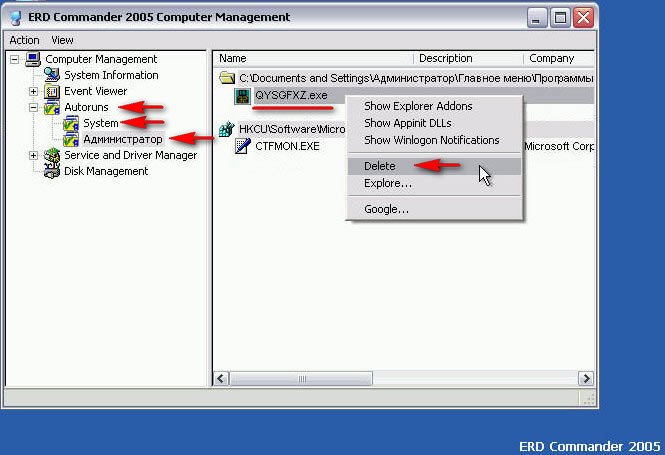
Delete- Видаляємо процес з автозапуску і все, наш вірус видалений.
Explorer– дозволяє перейти до файлу процесу.
Потім знову перевіряємо папку автозавантаження і там вже нічого немає.

C:\Documents and Settings\Адміністратор\Головне меню\Програми\Автозавантаження
Заходимо про всяк випадок до кореневої папки диска (С:), там нічого підозрілого немає.

Не полінуємося зайти до реєстру та подивитися які програми залишили свої ключі в автозавантаженні:
HKEY_LOCAL_MACHINE\SOFTWARE\Microsoft\Windows\CurrentVersion\Run.

Ну ось ми і видалили вірус з Windows ХР, після нормального завантаження варто перевірити весь комп'ютер на присутність вірусів.
А як бути з Windows 7 - можете спитати ви, якщо ми в цій операційній системі схопимо вірус і не зможемо його видалити в безпечному режимі. По-перше, ви можете скористатися диском порятунку від ESET NOD32 (посилання на статтю вище). По друге використовувати знову ж таки простий Live CD або як я професійний інструмент – диск відновлення Microsoft Diagnostic and Recovery Toolset. Повна інформація як використовувати цей інструмент, наприклад при видаленні банера- здирника викладена в статті Як видалити банер. Тут же скажу, що це такий самий інструмент як і ERD Commander, тільки створений він в першу чергу для Windows 7. За допомогою нього можна відновлювати систему, змінювати реєстр, проводити операції з жорстким диском, змінювати забутий пароль і багато іншого.
Завантажуємося з цього диска MS DaRT 6.5. наш комп'ютер.

Призначити літери дискам так само як на цільовій системі - Так, краще працювати.



Вибираємо Провідник

Ідемо відразу в папку Автозавантаження:
C:\Users\ Ім'я користувача\AppData\Roaming\Microsoft\Windows\Start Menu\Programs\Startup. Видаляємо наш вірус.

Перевіряємо реєстр HKEY_LOCAL_MACHINE\SOFTWARE\Microsoft\Windows\CurrentVersion\Run.

Видаляємо все підозріле з кореня диска (С:), перезавантажуємось та перевіряємо весь комп'ютер на віруси.

Ну і останнє. Після видалення вірусу в Windows XP, у вас можливо не функціонуватиме інтернет, це відбувається через порушення, які вносить вірус у мережеві параметри. Допомогти тут зможе іноді переустановка драйверів мережевої карти або в більшості випадків, випробувана багаторазово утиліта WinSockFixяка саме ці параметри виправляє. Завантажити її можна на оф. сторінці програми http://www.winsockfix.nl

Запускайте утиліту та натискайте кнопку Fix та все.
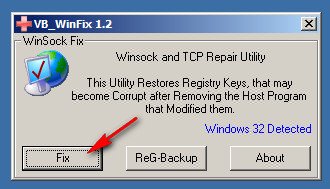
Кнопка ReG-Backup V перед операцією може зробити резервну копію ключів реєстру.
Я багато років видаляв віруси та Трояни з величезної кількості комп'ютерів, включаючи свій. Бувають випадки, коли одна антивірусна програма не в силах видалити всі заражені об'єкти, що є на комп'ютері, і на допомогу мені приходять різні утиліти для пошуку вірусів, і звичайно вбудовані програми в самому Windows.
Яким чином вірус або троян проявляє себе в робочому середовищі?
- У вас періодично зависає або перезавантажується комп'ютер
- Ваш ПК або ноутбук моторошно гальмує
- Вимикаються USB порти
- перестає працювати перемикання на Англійську розкладку клавіатури
- сторінки в Інтернеті відкриваються повільно
- пропадають гроші з webmoney або інших інтернетгаманців
- на ваші сайти в index .php або index .html прописується iframe з вірусом
- з'явилися незрозумілі банери дорослої тематики яких неможливо позбутися
- вірус заразив флешку
- після завантаження системи ви бачите порожній робочий стіл
- або того гірше здирники вас просять відправити смс для отримання доступу.
Я сподіваюся, що у вас є хоч якась антивірусна програма, це може бути Nod 32, Dr .web, або безкоштовна програма Avast.
Якщо немає доступу до WINDOWS.
У цьому випадку знадобиться завантажувальний диск, за допомогою якого ми позбавлятимемося від шкідливого ПЗ. Як це зробити, і як боротися читаємо.
Якщо немає доступу до соціальних мереж.
Якщо є доступ до Windows.
Починаємо чищення.
Насамперед необхідно запустити вашу антивірусну програму та повністю перевірити всі жорсткі диски на наявність загрози. Робити це краще в безпечному режимі,але перед цим я б рекомендував запустити" Завантаження останньої вдалої конфігураціїМожливо вірусу у вас зовсім немає, а стався збій в системі.
Для входу в безпечний режим WINDOWS, необхідно до завантаження операційної системи натискати клавішу F 8, і на моніторі відкриється меню, в якому необхідно вибрати "Безпечний режим".Якщо все правильно натиснуто, на екрані буде показано наступне зображення. Тут же можна спробувати запустити останню вдалу конфігурацію.

Після вибору потрібного пункту "Безпечний режим", у вас завантажиться WINDOWS , але більшість драйверів і програм не буде запущено, що допоможе ретельно перевірити всі файли на віруси. Справа в тому, що у звичайному режимі Антивірусна програмане в змозі перевірити деякі файли, які на даний моментвикористовуються Windows.
Якою утилітою перевірити систему на віруси?
Якщо перевірка за допомогою встановлених антивірусівне принесла бажаних результатів, завантажуємо безкоштовну утиліту і ще раз перевіряємо систему, бажано в безпечному режимі. Якщо ви займаєтеся чищенням системи, то обов'язково щось знайдеться.
Чищення Автозавантаження.
Для подальшого очищення системи заходимо в Пуск->Виконатиі в вікні вводимо слово « msconfig». На екрані запуститься програма «Налаштування системи». Перейдіть на вкладку «Автозавантаження» і зверніть увагу на підозрілі об'єкти, позначені галочкою. Зверніть увагу на малюнок, даному випадкуя виділив віруси, які підвантажувалися під час завантаження.

Підозрілі рядки та їх приклади:
- C:WINDOWSINF*.exe
- %windir%system328353.exe
- Порожні рядки, але з галочкою
- %windir%system32smphost.exe
- C:WINDOWSsecuritysmss.exe
- * означає всі файли в папці
Приблизно в такий спосіб можна дізнатися завантаження підозрюваного об'єкта. Якщо ви впевнені, що програму, яка є в списку об'єктів, ви не встановлювали, то негайно прибирайте галочку.
Чищення інших об'єктів
І це ще не все, для більш ретельного очищення диска потрібно видалити всі файли відновлення системи, в папку з якими часто потрапляють різні віруси і трояни, видалити тимчасові файли інтернету, а також почистити папку temp. В принципі для очищення комп'ютера від будь-якого сміття можна скористатися спеціальною програмою, наприклад "".
Видалення файлів відновлення жорстких дисків.
Клацаємо по іконці на робочому столі Мій комп'ютер->Властивості, і переходимо на вкладку відновлення системи. У вікні вибираємо "Параметри", і переміщуємо повзунок до 0. Після очищення всієї системи, повзунок можна поставити на місце.
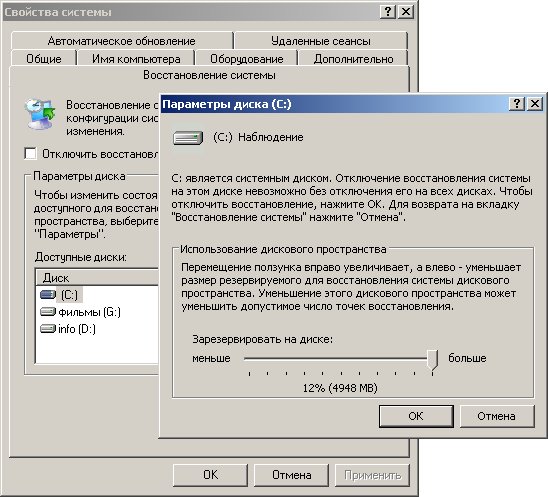
Перевірка системи на шпигунські програми та інше шкідливе програмне забезпечення.
Так само не забуваємо, що на жорсткий дисккомп'ютера може проникнути так званий шпигунський модуль. У принципі будь-який антивірус їх зараз відловлює, але все ж таки не завадить скористатися програмою, наприклад . Також спробуйте використання невеликих утиліт AVZі Hijackthis,які в будь-якому випадку будуть корисні для видалення інших шпигунів, та шкідливих програм.
Якщо у вас не завантажується Робочий стіл, будь-яку програму можна спробувати запустити через Диспетчер завдань. Відкрити його можна при натисканні клавіш. ctrl+alt+deleteі відкрити меню, Файл->Нове завдання->Огляд.
Висновок
Думаю, що всі ці рекомендації допоможуть вам позбавитися бруду у вашій системі, на якій намагаються заробити зловмисники, але якщо у вас є якісь проблеми, пишіть, я обов'язково вам допоможу. В архіві зібрано 5 програм про які йдеться в цій статті. Не хворійте.
Відеоурок
Щоб видалити віруси з комп'ютеране обов'язково бути комп'ютерним профі, або оплачувати дорогі послуги майстра. Сьогодні я хотів би описати Вам ті способи лікування зараженого комп'ютера, які сам використовував жодного разу, і вони допомагали навіть у тих випадках, коли система не завантажувалася, а будь-яку іншу версію просто не допомагала.
Почнемо з простого: скануватимемо комп'ютер на наявність вірусів за допомогою антивірусних програм, а закінчимо більше ефективними методами: за допомогою запису свіжих версій антивірусів на диск або флешку
Ось який буде план наших дій:
Про все по порядку.
Які симптоми зараження ПК вірусами?
з'являються дублі файлів ("забивається")
псуються або зникають дані на жорстких дисках
невідомі програми в автозавантаженні
не працюють деякі програми або
з'являються банери поза браузером (відправ смс, скачай щось і т.д.)
інтернет став погано працювати
Це основні симптоми зараження комп'ютера вірусами. Звичайно, можуть бути й інші, але, як показує практика, ці зустрічаються дуже часто.
Перевіряємо комп'ютер антивірусом
Найчастіше на комп'ютері стоїть якийсь антивірус (Касперський, NOD32, Доктор веб). Якщо з якихось причин ви їм не придбали, то для початку рекомендую. Відкрийте його та виконайте Повне сканування.
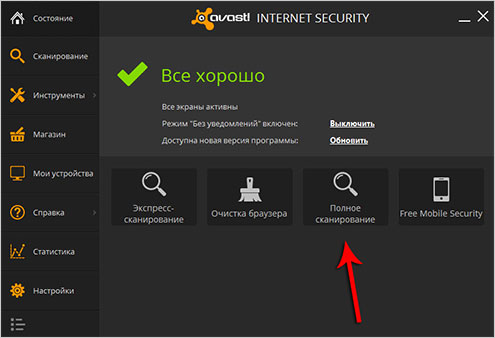
Зазвичай це займає кілька годин, проте дивлячись ще який обсяг вашого жорсткого диска. Якщо знайдено загрози, ми лікуємо їх (видаляємо, відправляємо в карантин).
Скануємо Windows під час завантаження
Досить часто видалити віруси з комп'ютера описаним вище способом не виходить. Якусь частину Аваст (або інший антивірус) може не побачити, якусь просто не зможе при запущеній системі сканувати. Тому є така функція як сканування на наявність вірусів при завантаженні операційної системи.
Avast запускається цей режим легко. Потрібно перейти на вкладку Сканування, потім зі списку вибрати останній пункт Сканування під час завантаження ОСі натиснути Пуск.

Завдання заплановане, і нам відразу пропонують перезавантажити комп'ютер та розпочати виконання операції.

У такому режимі антивірус справляється зі значною кількістю вірусів.
Утиліта від Доктор Веб – CureIt
Можливо, цей пункт потрібно було поставити трохи вище, тому що тут також мова піде про антивірус, який сканує ПК, коли комп'ютер уже включений. Це дуже ефективна утиліта під назвою CureIt, Розробником якої є Dr.Web. Я присвятив цілий урок цій програмі: , але й тут торкнуся її можливості.
Ця утиліта безкоштовна і не вимагає установки, а головна її фішка в тому, що вона дуже часто бачить ті віруси, які вже встановленому захисному. програмного забезпеченнячомусь не під силу.
Важливо! Потрібно завантажити останню версіюзі свіжими базами! Для цього рекомендую зайти на офіційний сайт
Можливо, буде корисно почитати:
- Як дізнатися, де воював мій дід у ВВВ, які нагороди у нього були?;
- Перелік необхідної документації для отримання дозволу на введення об'єкта в експлуатацію;
- Презентація звіт відділу ЖКГ та благоустрою;
- Цілком секретна фортифікація;
- паніка в жіночих журналах;
- Переможець 17-ї битви. сезон - Мохсен Норузі;
- Олімпійські ігри у році Бразилія;
- Російська федерація Коли утворена РФ;